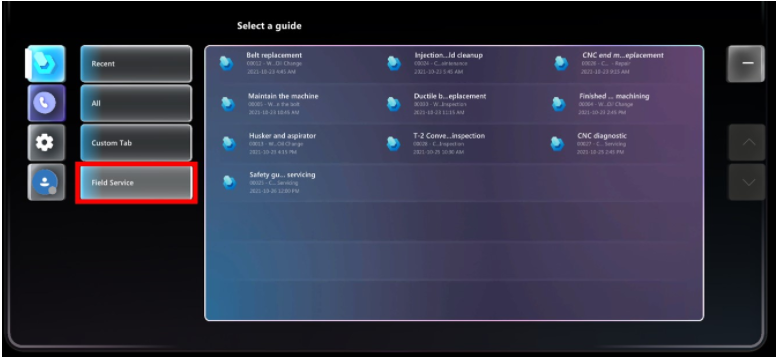Guides를 Field Service와 통합
팁
자신의 환경에서 주석 달기를 포함하여 다른 사용자와 공동 작업하려면 Teams 모바일을 사용하여 사용자 환경에서 주석 달기(프리뷰)를 참조하세요.
Dynamics 365 Guides와 통합하면 Field Service 사용자가 혼합 현실 가이드를 Field Service 작업에 연결할 수 있습니다. 작업 주문이 기술자에게 할당되면 기술자는 Dynamics 365 Guides HoloLens 앱의 전용 Field Service 탭을 사용하여 가이드를 실행하고 작업을 완료할 수 있습니다.
전제 조건
- Guides와 Field Service는 동일한 환경에 설치됩니다.
- Guides 사용자는 Field Service 애플리케이션에 액세스할 수 있습니다.
Dynamics 365 Guides를 작업 주문에 사용
Dynamics 365 Guides PC 및 HoloLens 앱을 사용하여 가이드를 만듭니다. 가이드 만들기에 대한 자세한 내용은 다음을 참조하십시오.
Field Service에서 작업 주문을 만듭니다.
작업 주문에 서비스 작업을 추가합니다.
서비스 작업 보기에서 추가 명령 단추(...)를 선택한 다음 새 작업 주문 서비스 작업 추가를 선택합니다.
새 작업 주문 서비스 작업 보기에서 작업 유형을 선택하고 선택적 설명을 제공한 다음 Guides 필드에서 서비스 작업과 연결할 가이드를 선택합니다.
리소스에 작업 주문을 예약합니다.
기술자가 HoloLens에서 Dynamics 365 Guides 앱에 로그인하면 Field Service 탭이 표시됩니다. 이 탭에는 할당된 서비스 작업과 관련된 가이드가 표시됩니다. 예약 및 작업 주문에 대한 간단한 설명도 있습니다.
Guides HoloLens 앱은 오늘과 다음 8일 동안의 작업 주문을 표시합니다. 작업 주문은 Field Service에서 완료됨으로 표시되거나 다른 사람에게 할당될 때까지 HoloLens 앱에 표시됩니다.
알려진 문제점
HoloLens 사용자 인터페이스에서는 긴 서비스 작업 이름이 잘립니다.
Field Service 서비스 작업에 가이드를 할당할 때 시스템에서 새 가이드를 생성할 수 있습니다. 이 옵션을 새 가이드 만들기에는 사용하지 마십시오. 가이드는 Dynamics 365 Guides PC 앱 또는 HoloLens 앱을 사용하여 만들어야 합니다.